
RoboMind Télécharger
gratuit
Télécharger
Description RoboMind
RoboMind est un logiciel qui a été conçu pour que les utilisateurs puissent apprendre les concepts de base de la programmation.
Savoir programmer est absolument fondamental en plein XXIe siècle. La programmation consiste à ordonner une série d'actions à l'ordinateur (ou autre dispositif), pour qu'il puisse exécuter automatiquement les actions qui ont été programmées. La programmation est applicable à n'importe quel domaine, car pour bien savoir programmer, il faut tout d'abord savoir analyser une situation et la décomposer en différentes parties plus faciles à gérer.
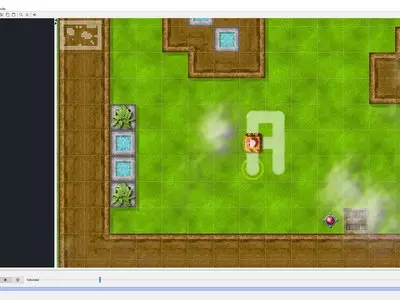
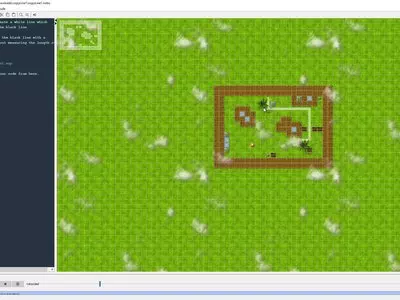
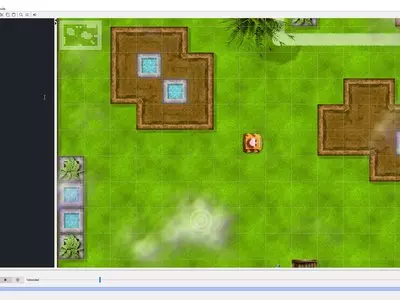
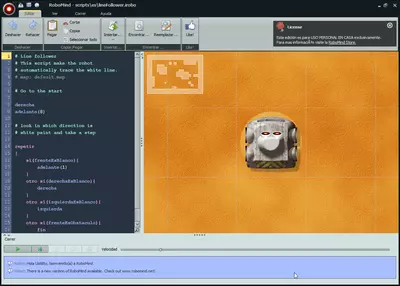
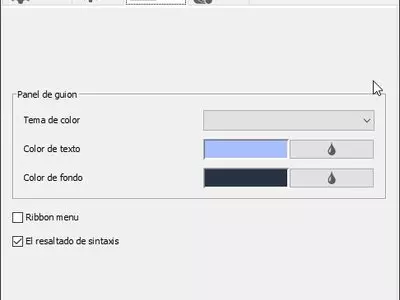
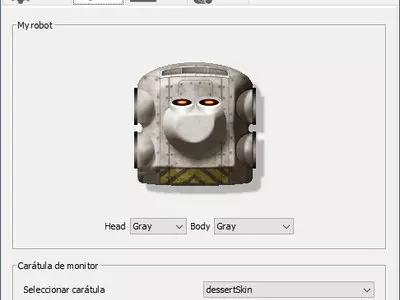

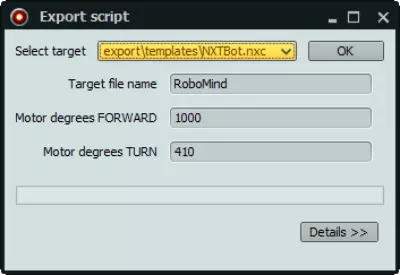
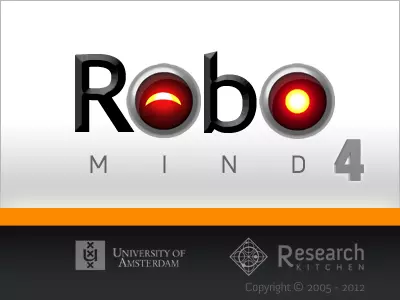
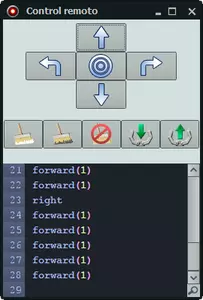
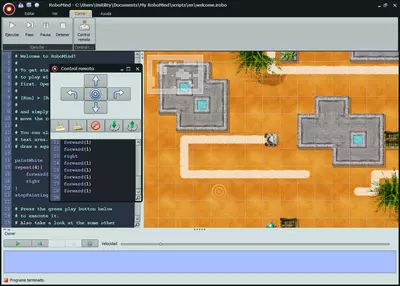
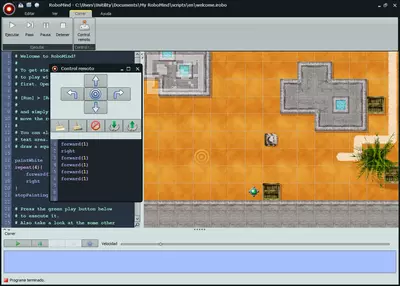
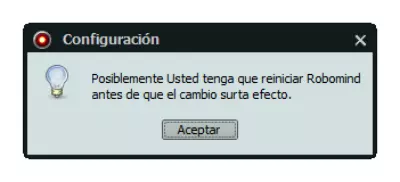
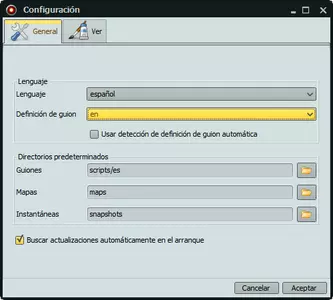
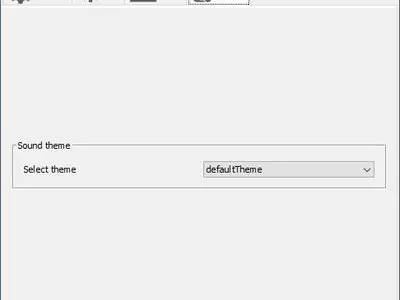
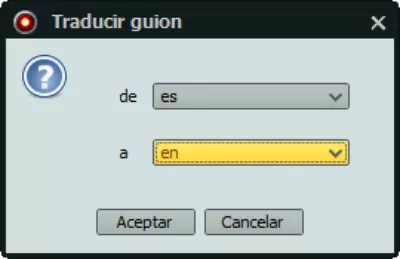


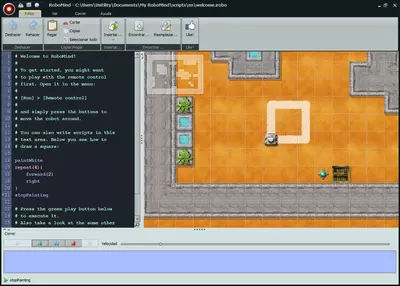
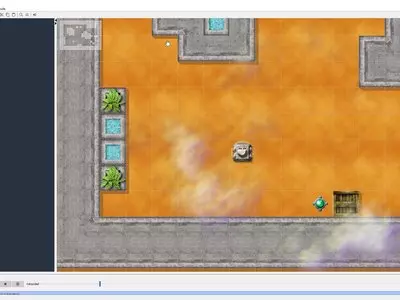
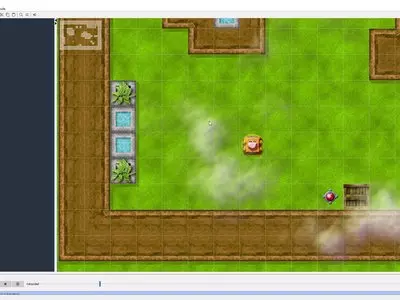
RoboMind permet aux personnes n'ayant aucune connaissance préalable et désireuses d'apprendre à programmer, de s'initier dans cette matière. Il est vrai que ce logiciel s'utilise fréquemment pour apprendre aux enfants à programmer, mais il ne faut pas en déduire qu'ils sont les seuls à pouvoir s'en servir ; n'importe quelle personne, indépendamment de son âge, peut utiliser ce logiciel pour apprendre les bases de la programmation.
Au moment de lancer le logiciel, vous verrez que la partie du haut est réservée au menu d'options, et la partie centrale se divise en deux, à gauche pour programmer le robot et à droite, les actions réalisées par le robot en fonction de ce que vous lui aurez ordonné. La partie du bas affiche les messages, en offrant la possibilité de visualiser les actions en cours d'exécution.
Pour commencer à utiliser le logiciel, il faudra tout d'abord utiliser la zone gauche de la partie centrale de l'écran. C'est ici que vous devrez écrire le code pour que le robot puisse exécuter les actions que vous lui aurez ordonné. Il existe différentes commandes d'écriture qui feront déplacer le robot à travers l'écran.
Pour démarrer, on recommande d'ouvrir l'option « Lancer->Commande à Distance », qui se trouve dans le menu supérieur. Vous verrez s'afficher une série de boutons cliquables et les actions exécutées par le robot. Notamment, si vous appuyez sur la flèche du haut, le robot avancera une case vers l'avant. Et si vous appuyez sur le bouton de la flèche droite, le robot virera alors à sa droite. En appuyant sur le pinceau de peinture blanche, le robot peindra le sol au fur et à mesure qu'il avancera.
L'option « Commande à distance » est très intéressante car elle permet de visualiser les commandes correspondantes aux boutons appuyés, par exemple :
Flèche vers le haut => forward(1). Cela signifie que le robot avance une case vers l'avant.
Flèche vers le bas => backward(1). Cela signifie que le robot recule d'une case.
Flèche droite => right. Le robot tourne à droite sur lui-même.
Flèche gauche => left. Le robot tourne à gauche sur lui-même.
Pinceau blanc => paintWhite. Le robot peindra le sol au fur et à mesure qu'il avancera.
Pinceau noir => paintBlack. Le robot peindra une ligne noire sur le sol au fur et à mesure qu'il avancera.
Pinceau interdit => stopPainting. Le robot arrêtera de peindre le sol.
Crochet flèche vers le bas => pickUp. Le robot utilisera le crochet pour ramasser l'objet qui se trouve devant lui.
Crochet flèche vers le haut => putDown. Le robot lâchera l'objet ramassé à l'aide du crochet, dans la case de devant.
Maintenant que vous connaissez quelques commandes de programmation, vous pourrez les taper sur la partie gauche de l'écran et observer la réaction du robot face aux commandes programmées.
Un conseil, si vous voulez vraiment apprendre à programmer et créer un code de qualité, vous devrez choisir de visualiser les commandes en anglais, car les langages de programmation professionnels sont généralement écrits dans cette langue.
Pour ce faire, allez sur le « Menu (bouton rond en haut à gauche du logiciel)=>Configuration » et dans l'option « Définition du scénario », sélectionner « en ». Dans le champ « Scénarios », introduire « scripts/en ». Ce faisant, le logiciel sera en français, mais les instructions de programmation s'écriront en anglais.
Et comme curiosité, nous soulignons aussi la possibilité de programmer des robots créés sous Lego Mindstorms NXT 2.0. Pour ce faire, il suffit d'utiliser l'option « Exporter », qui stockera un fichier contenant les instructions programmées, pour les transférer au robot Lego, de telle sorte que le robot Lego puisse exécuter les commandes programmées sous RoboMind.
Ici, nous proposons la version 4.3 puisqu'elle est entièrement gratuite pour un usage ménager. Les versions supérieures à la version 5 sont payantes, même pour un usage ménager. C'est en effet pour cette raison que nous recommandons la version 4.3.
Le logiciel est disponible pour Windows et Mac
par Rubén Hernández
Questions Fréquemment Posées
- Est-ce que RoboMind est téléchargeable pour Windows 10 ?
- Oui, ce logiciel peut être téléchargé et est compatible avec Windows 10.
- Avec quels systèmes d'exploitation est-il compatible ?
- Ce logiciel est compatible avec les systèmes d'exploitation Windows 32 bits suivants :
Windows 11, Windows 10, Windows 8.1, Windows 8, Windows 7, Windows Vista, Windows XP
Vous pouvez ici télécharger la version 32 bits de RoboMind.
Quant à Windows 64 bits, ce logiciel est compatible avec :
Windows 11 64-bit, Windows 10 64-bit, Windows 8 64-bit, Windows 7 64-bit
Vous pouvez ici télécharger la version 64 bits de RoboMind. - Est-il compatible avec les systèmes d'exploitation 64 bits ?
- Oui, il est compatible avec Windows 64 bits, dans le lien suivant vous pouvez télécharger la version 64 bits.
- Quels fichiers dois-je télécharger pour installer ce logiciel sur mon PC Windows ?
- Pour installer RoboMind sur votre PC, vous devez télécharger le fichier RoboMindSetup6.0.1.exe sur votre Windows et l'installer.
Si vous voulez installer la version 64 bits, vous devrez télécharger le fichier RoboMindSetup7.0.exe et l'installer sur votre Windows. - Quelle version du logiciel suis-je en train de télécharger ?
- La version actuelle que nous proposons est la 6.0.1. Pour Windows 64-bit la version que nous proposons est 7.0.
- Est-ce que RoboMind est gratuit ?
- Oui, ce logiciel est gratuit, vous pouvez donc l'utiliser sans aucune limitation, et sans coût supplémentaire.
- Home
- RoboMind home
- Catégorie
- Systèmes d'exploitation
- Windows 11
- Windows 10
- Windows 8.1
- Windows 8
- Windows 7
- Windows Vista
- Windows XP
- Windows 11 64-bit
- Windows 10 64-bit
- Windows 8 64-bit
- Windows 7 64-bit
- Licences
- Freeware